| |
「システムの復元」機能とは
「システムの復元」機能は、パソコンのプログラムの状態を定期的に「復元ポイント」として保存しておき、そのときの状態に戻すことができる機能です。
システムの復元は以下の場合に利用します
- パソコンの機能の一部が正常に動作せず、関係すると思われるアプリケーションをアンインストールしても解決しない場合
- パソコンがセーフ モードでしか起動しなくなった場合
- その他パソコンの機能の一部が正常に動作せず原因不明だが、以前は順調に動作していたので、なんとか直したい場合
復元ポイントの作られるタイミング
「復元ポイント」は、アプリケーションをインストールしたときや、一定期間Windowsを稼動させていると自動的に作成されます。また、自分で任意の時点の復元ポイントを作成することもできます。新しい周辺機器をつけたり、アプリケーションをインストールするなど、コンピュータを不安定にさせる危険性が考えられる場合は、常に復元ポイントを作っておいてから行うと役にたつ場合があります。
「復元ポイント」を手動で作成にするには、以下のサポート技術情報をご参照ください。
 情報番号 003108:「Windows XPでシステムの復元のために復元ポイントを作成する」
情報番号 003108:「Windows XPでシステムの復元のために復元ポイントを作成する」
ご注意
- 復元するとアプリケーションの登録情報はその時点のものになります。
したがって、復元するポイントより後にインストールしたアプリケーションソフトはあらかじめアンインストールしておくことをお勧めします。また、復元後は、「復元ポイント」よりも後にインストールしたアプリケーションを再度インストールする必要があります。
- 文書ファイルやデータファイルは削除・復元されません。
そのままの状態で残ります。
- システムの復元を試みる(Windowsが正常に起動する場合)
- システムの復元を試みる(Windowsが正常に起動しない場合)
1. システムの復元を試みる(Windowsが正常に起動する場合)
この作業を行うには「コンピュータの管理者」権限をもつユーザーアカウントで操作する必要があります。
以下の手順で操作してください。
- 「スタート」ボタンをクリックします。
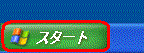
- 「すべてのプログラム」→「アクセサリ」→「システムツール」→「システムの復元」の順にクリックします。
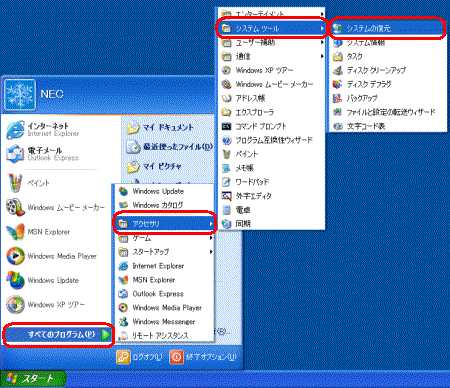
- 「システムの復元」ウィンドウが表示されます。「コンピュータを以前の状態に復元する」がマークされていることを確認し、「次へ」ボタンをクリックします。
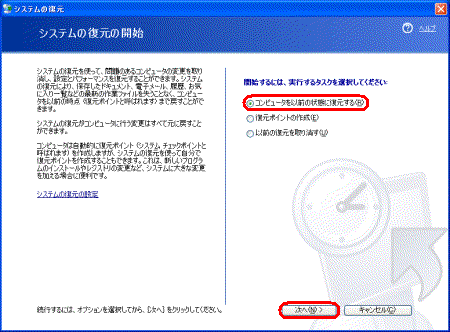
- カレンダーで復元したい「復元ポイント」がある日付をクリックします。復元ポイントのある日付は太字になっています。
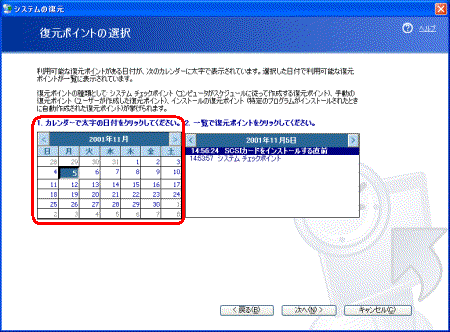
- 一覧から復元したい「復元ポイント」を選び、クリックします。
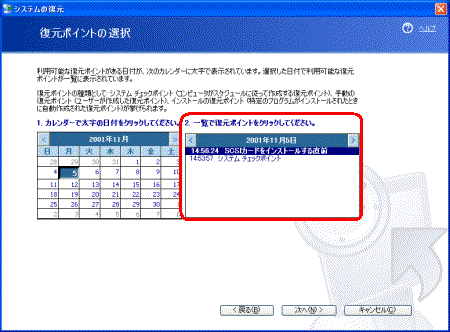
- 「次へ」ボタンをクリックします。
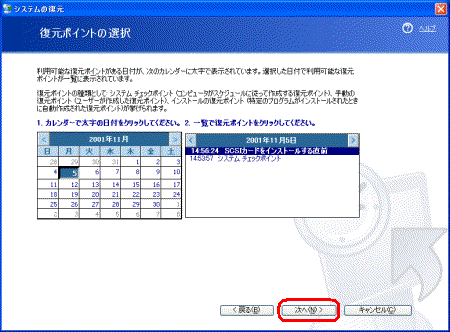
- 画面の指示にある通り、他にアプリケーションを動作させている場合は、すべて終了します。復元を開始するには「次へ」をクリックします。
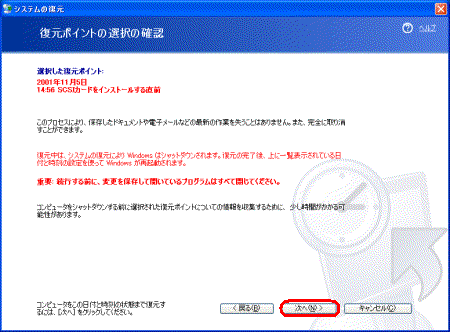
- 「システムの復元」が実行され、Windowsが再起動します。
2. システムの復元を試みる(Windowsが正常に起動しない場合)
Windowsが正常に起動しない場合は、セーフ モードで起動して「システムの復元」を行うことができます。
以下の手順で操作してください。
- パソコンの電源をオンにします。
- 「NEC」のロゴが表示されたら「F8」キーを押しっぱなしにします。
- 以下の画面が出たら「F8」キーを離します。キーボードの上下キーで「セーフモード」を選択し、「Enter」キーを押します。
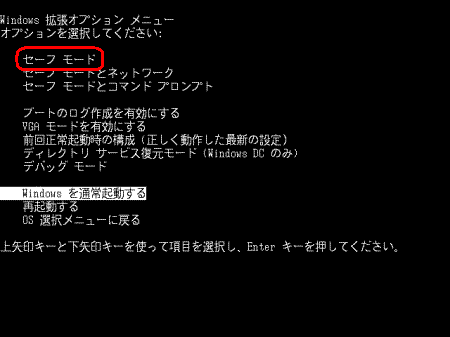
- 「オペレーティングシステムの選択」で「Microsoft Windows XP Home Edition」または「Microsoft Windows XP Professional」が選択されていることを確認し、「Enter」キーを押します。
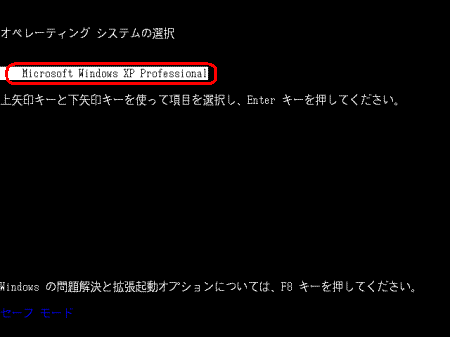
- 「ようこそ」画面が表示されますので、「コンピュータの管理者」権限をもつユーザーアカウントか「Administrator」をクリックし、ログインします。
- 「Windowsはセーフ モードで実行されています」という旨のウィンドウが表示されますので、「いいえ」ボタンをクリックします。
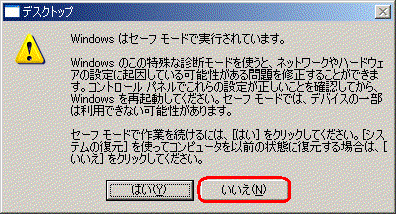
- 後は「1. システムの復元を試みる(Windowsが正常に起動する場合)」の手順3.から同じように操作してください。
|